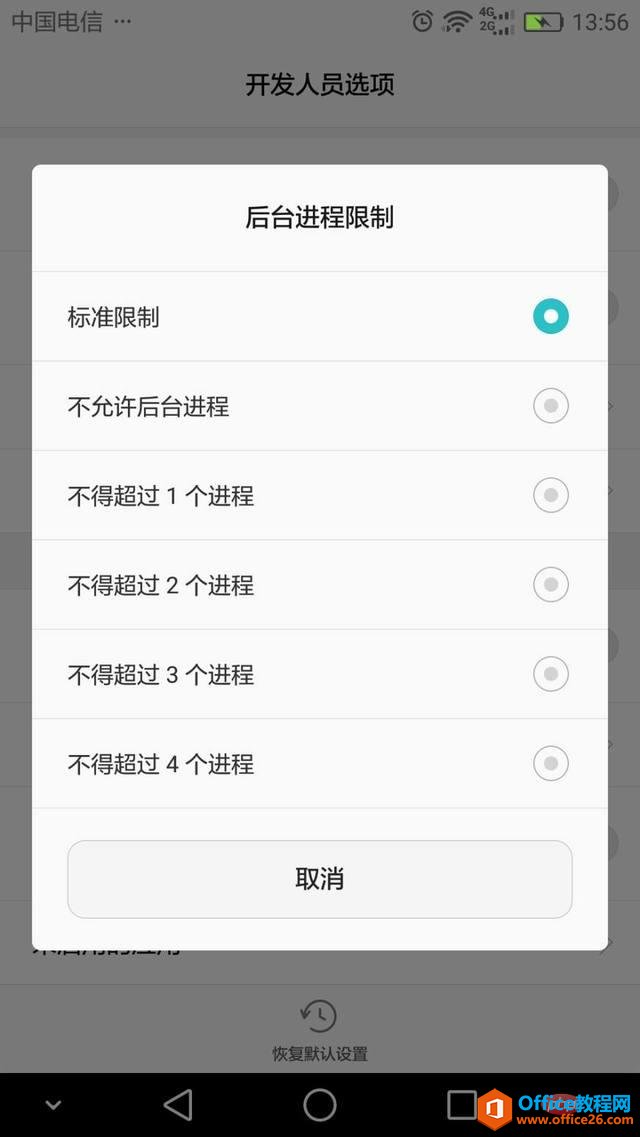相信广大用户和我有一样的疑问,面对ppt幻灯片,有时候需要撤销一些步骤,可是当你撤销到一定的次数的时候并不能再使用了,难道真的这能撤销这么多吗?其实不是的,在我们的软件中默认的撤销次数是20次,其实我们可以使其达到上限150次,那么该如何增加撤销次数呢,详解请看下列步骤。
操作步骤
1 打开一篇ppt的原始文稿,在“快速访问工具栏”中点击“撤销”图标后面的倒三角按钮,在弹出的下拉菜单中,我们最多可以看到前20次的操作步骤,如下图;
可查看到的撤销次数
2 用鼠标单击ppt左上角的“文件”按钮,在弹出的下拉菜单中点击底端的“PowerPoint选项”;
PowerPoint 2013播放幻灯片随时划重点实现方法
如果你需要给别人演示你的文稿,通常情况下你也是需要告诉别人哪里是重点的,那么,当我们播放幻灯片的时候应该怎么划重点呢?大家如果是用的PowerPoint2013版本的话,可是试试下面的两种方法。 方法一 1 用PowerPoint2013播放到某张我们需要划重点的幻灯片时,单击鼠标右键,在弹出的快捷菜单中选择&ldqu
单击PowerPoint选项
3 此时在弹出的对话框中我们点击左侧菜单中的“高级”选项,在右侧的“编辑选项”下面你会发现在“最多可取消操作数”选项后面填写的是20次;
软件默认撤销次数为20次
4 此时我们只需将“最多可取消操作数”后面的数字改成150后单击“确定”便可;
将20次改为150次后单击确定
提示:同过以上的学习你是不是再也不用发愁撤销次数不够的事情了呢?在这里用户需要注意的是,一般我们的系统默认的撤销次数是20次,而150次便是上限次数了。
如何更改PowerPoint2013中超链接的颜色
我们都知道在PowerPoint中给某些文字添加超链接后,文字就会变成默认的颜色,绝大数的人会觉得那个链接的颜色很丑,但是苦于不会更改链接颜色,有没有什么办法呢?我说有,那你就学。 方法如下 1 打开PowerPoint演示文稿,选中带有超链接的文字,然后单击“设计”选项卡,在“变体